2019年注册会计师计算器使用技巧,不会你就out了!
| 无纸化操作攻略 | 机考计算器使用技巧 | 机考操作答疑&常见问题 |
众所周知注册会计师考试采用闭卷、计算机化考试方式,考生们在平日备考大部分时间都用纸笔答题,从手写变成上机操作还需要大家提前进行练习,以防在考场中对机考操作或录入符号出现不熟悉的现象,从而影响答题进度,为此小奥准备了机考计算器的使用方法及操作攻略,希望能为大家增添助力。

考生在进入答题界面后,点击“计算器”按键,即可打开计算器。大家可以通过二种方式使用计算器实现计算功能。
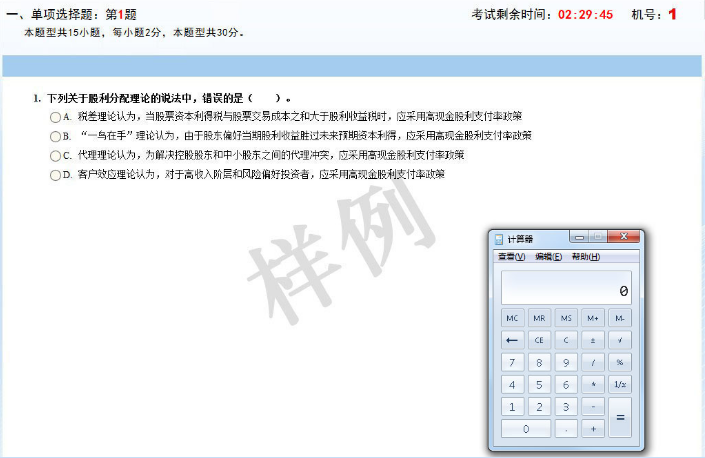
1.通过鼠标点击计算器上相应数字及运算符号(加减乘除等)实现计算结果。
2.通过键盘内容录入区域敲击相应的数字按键,并鼠标点击选择运算符号或键盘快捷方式输入运算符号,实现计算结果。
3.如使用的键盘上有数字键盘区域,可以通过按NUMLOCK键激活数字键盘,通过数字键盘区域敲击数字按键。

4.如需要调取科学型计算器,可通过计算器中查看菜单内进行选择。
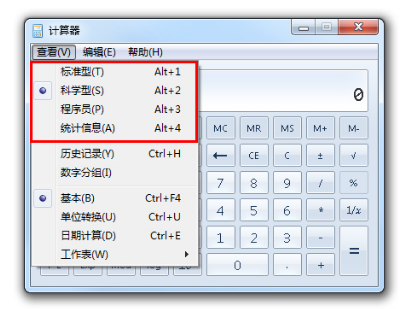
5.在计算器界面下,常见运算符号的快捷方式如下。
| |||
| 常用操作 | 快捷键说明 | 常用操作 | 快捷键说明 |
| 加 | 按下 + 按钮; Shift = | 等于 | 按下 = 按钮 |
| 减 | 按下 - 按钮 | 小数点 | 按下 . 按钮 |
| 除 | 按下 / 按钮 | <- | 按下 Backspace 按钮 |
| 乘 | 按下 * 按钮; Shift 8 | C | 按下 Esc 按钮 |
| 0-9 | 按下数字按钮 (0-9) | CE | 按下 Del 按钮 |
| |||
| 功能键显示名称 | 名词解释 | 功能键显示名称 | 名词解释 |
| In | 是以e为底的对数函数例如:ln10就是以e为底10的对数 | 1/x | 倒数 |
| n! | 代表一个数的阶乘,例如:5!就是5*4*3*2*1 | log | 常用倒数 |
| sta | 代表统计算法 | mod | 余数 |
| x^3 | 代表x的3次方 | Pi | 是圆周率 |
| sin | 正弦 | Exp | 科学计数法 |
| cos | 余弦 | F-E | 科学计数法开关 |
| tan | 正切 | Int | 整数部分 |
| dms | 度分秒切换 | MR | 是读取储存的数据 |
| Lsh | 左移 | MC | 是清除储存数据 |
| Exp | 允许输入用科学计数法表示的数字 | CE | 清除现有数据重新输入 |
| M+ | 是计算结果并加上已经储存的数 | C | 归零,清除全部数据结果和运算符 |
| M- | 是计算结果并用已储存的数字减去目前的结果 | —— | |
1.切换输入法至【搜狗拼音输入法】
2.要使用【搜狗拼音输入法】进行数学运算,则需要先通过输入法输入字母v,这表示启用数学运算功能,再在字母v的后面输入数学表达式。
3.如果想要计算简单的加减乘除,则可以直接使用v加上算式即可。例如想要计算1+2*3,则直接输入v1+2*3,如下图所示:
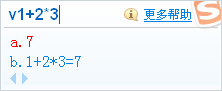
4.可以直接选择结果,也可以将算式和结果都输出。例如下图中的a,b,c三个选项,a和c是最终结果,b是算式和结果,如下图所示:
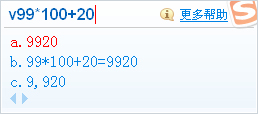
5.应用举例如下:
【四则混合运算案例】
假如需要计算“88÷4×7-13”的结果,那么我们就输入“v88/4*7-13”,在表达式的下方就会自动出现输出结果了,如下图所示:
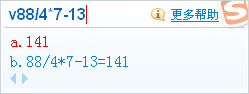
1.在cpa考试中,查询函数表达式的标准输入:在切换至【搜狗拼音输入法】后输入字母v,弹出【搜狗拼音输入法】的功能菜单。
2.在【搜狗拼音输入法】功能窗口,调阅【查看函数列表】,如下图所示:
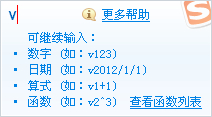
3.在弹出函数列表页面中,可以查看【搜狗拼音输入法】支持的所有函数,如下图所示:
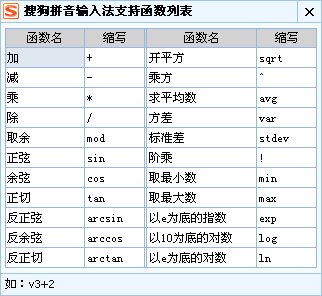
4.进入到函数列表之后,通过鼠标点击选中要输入的函数,在其页面下方查看表达式的标准格式,按照标准格式进行输入运算的内容就可以完成运算。
【搜狗拼音输入法】函数使用示例:
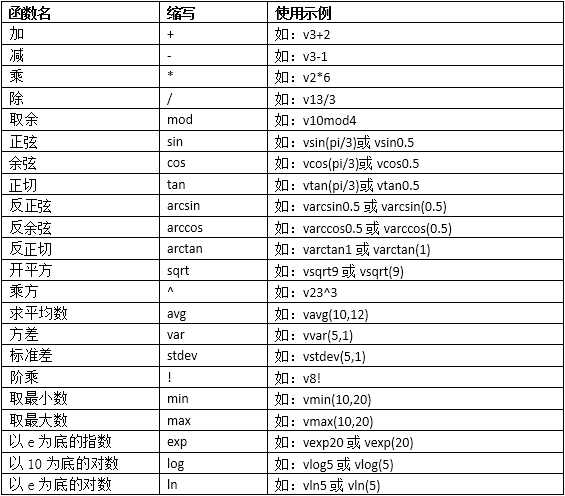
对于计算器的使用技能大家尽可能的熟练掌握,这样也有助于在正式考试中提高答题速度。如今专业阶段的注会准考证打印入口已经开通,大家在认真备考的同时也要在规定的时间内完成准考证的打印,预祝考生们都能顺利通关。
【2020注册会计师,名师+好课+高效=畅听无忧班!】
说明:本文中政策性内容来源于中注协。因考试政策、内容不断变化与调整,东奥提供的以上注册会计师考试机考操作等信息仅供参考,如有异议,请考生以权威部门公布的内容为准。
(本文是东奥会计在线原创文章,转载请注明来自东奥会计在线)

























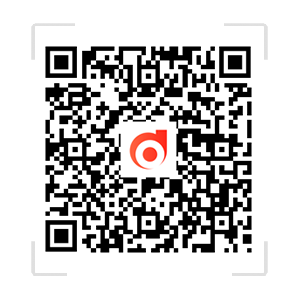












 津公网安备12010202000755号
津公网安备12010202000755号